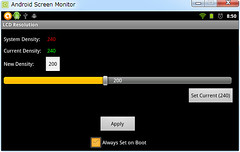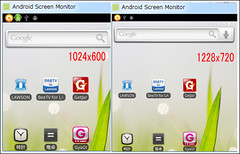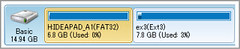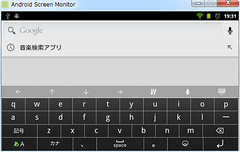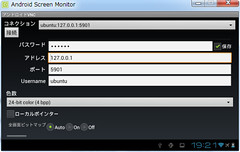追記:2013/01/28
GooglePlayでLCD Resolutionが現在公開されていないようです。
別のアプリを試しましたので興味ある方は、以下の記事もどうぞ。
・Android端末でLCD Density Modderを使用して画面を広く使う 【解像度変更】
GooglePlayでLCD Resolutionが現在公開されていないようです。
別のアプリを試しましたので興味ある方は、以下の記事もどうぞ。
・Android端末でLCD Density Modderを使用して画面を広く使う 【解像度変更】
LCD Resolution (Root)
market://details?id=com.wemobs.android.lcdresolutionhttps://play.google.com/store/apps/details?id=com.wemobs.android.lcdresolution
解像度を変更するソフトの中では、「LCD Resolution」が一番使いやすいのではないか?と思います。解像度の変更は、Root化してない端末では動作しません。
「Allways Set on Boot」にチェックを入れると、毎回ブート時にこの設定が有効になります。 チェックしない場合は、次回ブート(起動)時まで有効です。
アンドロイド端末の場合、通常はスリープするので、このブートというのは電源を本当にOFFしてからの起動のことだと思います。
ideapad a1ならこんな感じ (Root)
標準では、1024x600(240)です。1228x720(200)に変更して利用してますがわずかに広くなっかかんじで使い勝手は向上しました。
1365x800(180)、1536x900(160)でも動作してますね。1365x800でも上の時計表示は問題なく見える。1536x900だと時計の文字がつぶれた感じで判読はちょと無理な感じです。
再起動のループに陥る
私が持っているideapad a1の場合だと、設定して再起動させると再起動?の無限ループにおちいってしまいます。そこで、電源ボタン+音量<+>ボタンの長押しをして、無限ループに陥っている状態を無理矢理電源OFFにさせます。その後、電源をONにして起動させると設定は反映されていて、また動作も問題ないかのように動作しています。設定を変更しない限りこうならないようです。だから、設定を変更していろんな解像度を試してみる気にはちょっとなりませんね。
※ideapad a1のFWは2643_ROWです。
スポンサーリンク